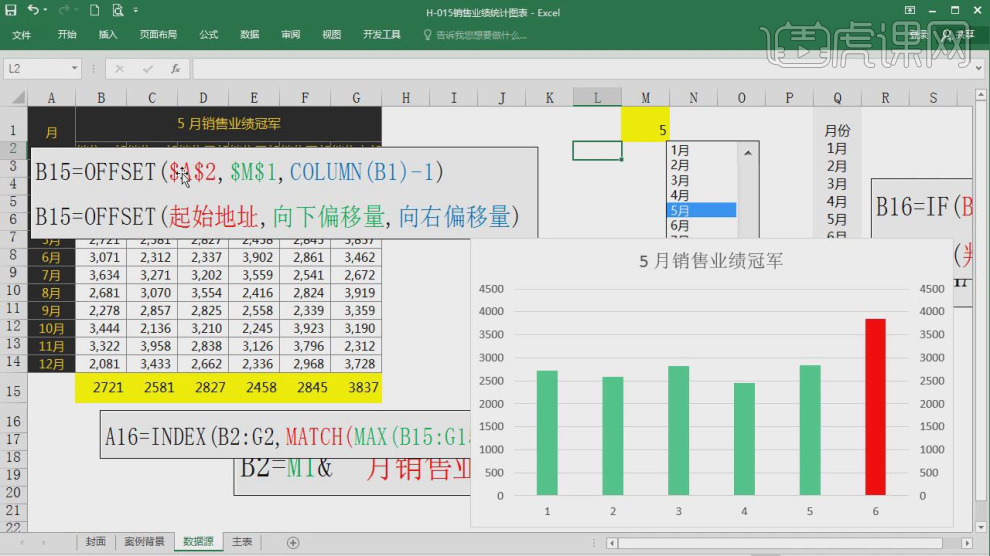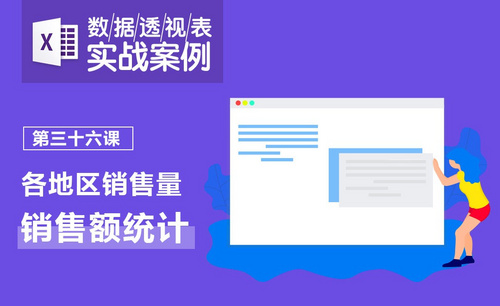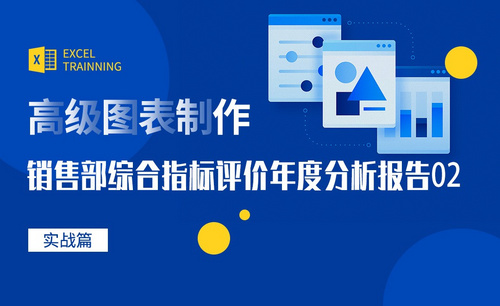Excel年终销售业绩统计图表制作
发布时间:2019年11月06日 14:53
1、本节课讲解Exel表格 财务会计-Excel年终销售业绩统计图表,本节课中用到的素材,会放置在素材包内,请各位学员点击右侧黄色按钮自行下载安装。

2、首先我们讲解一下本节课的所会讲到的内容,如图所示。
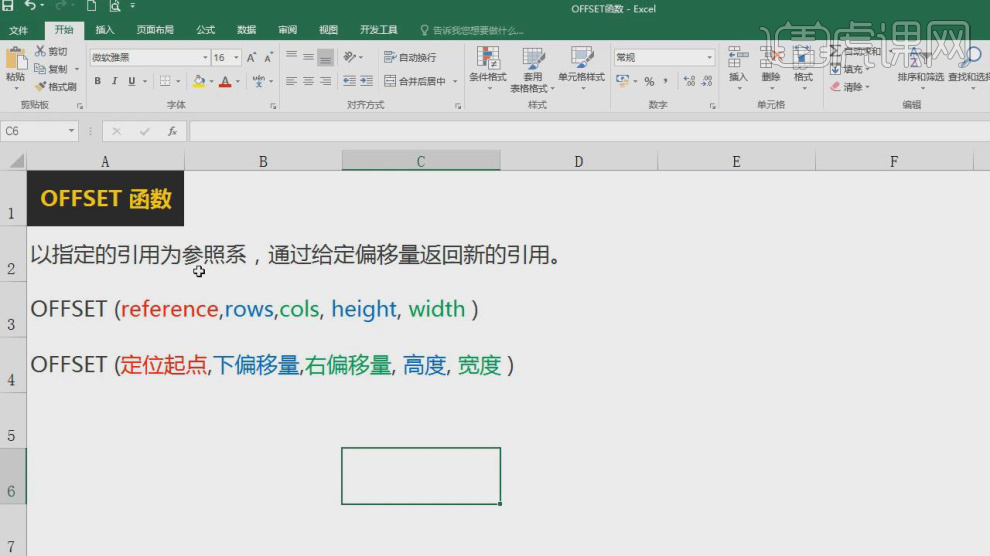
3、我们打开本节课的工程文件,进行一个讲解,如图所示。

4、这里为同学们准备了一个函数的算式,如图所示。
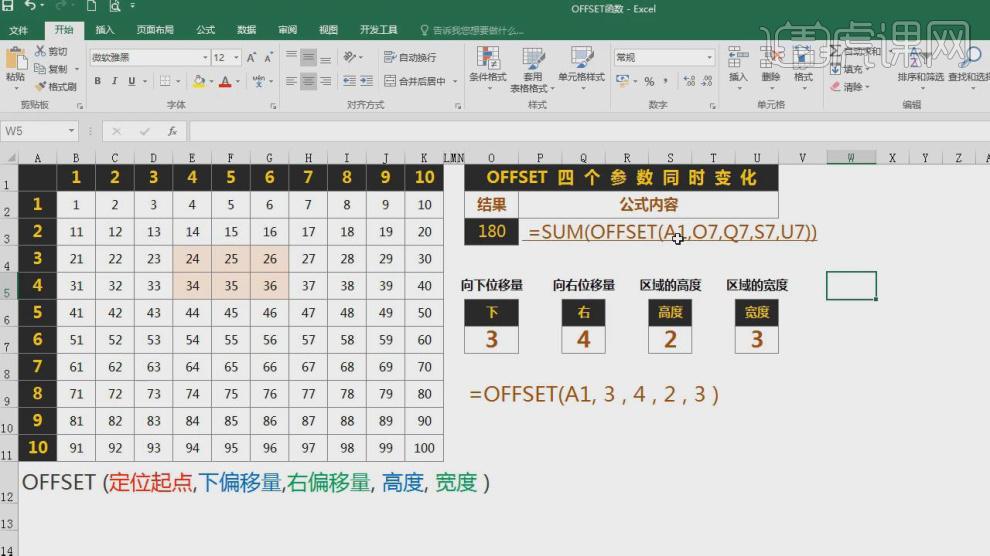
5、我们在表格中一栏输入=Sum(框选内容),如图所示。
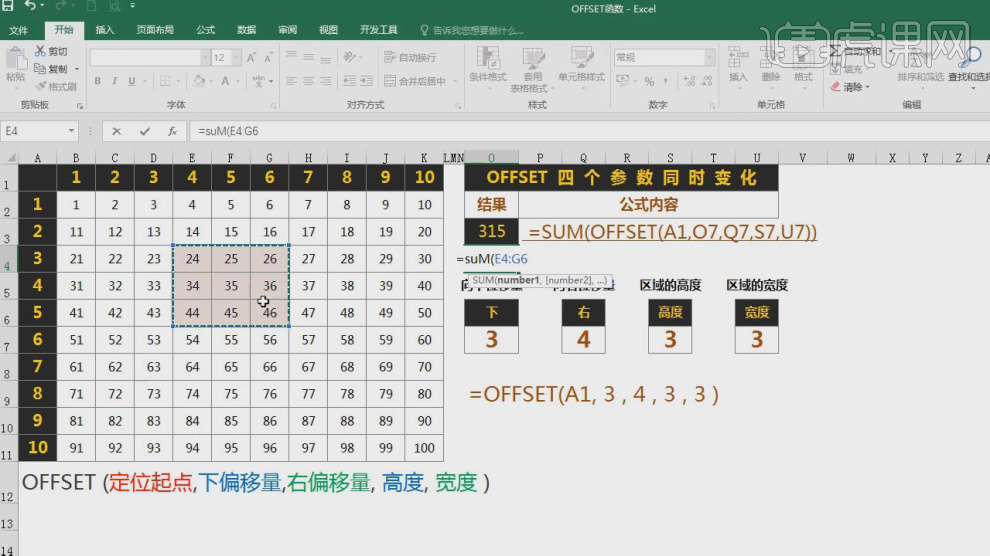
6、我们打开另外一个案例文件,如图所示。
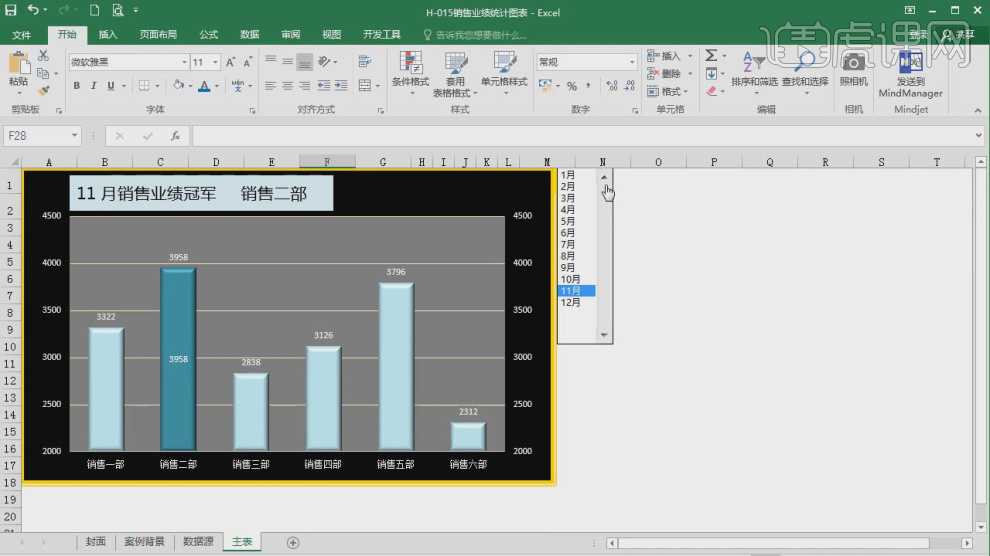
7、我们结合这个【数据源】页面进行一个讲解,如图所示。
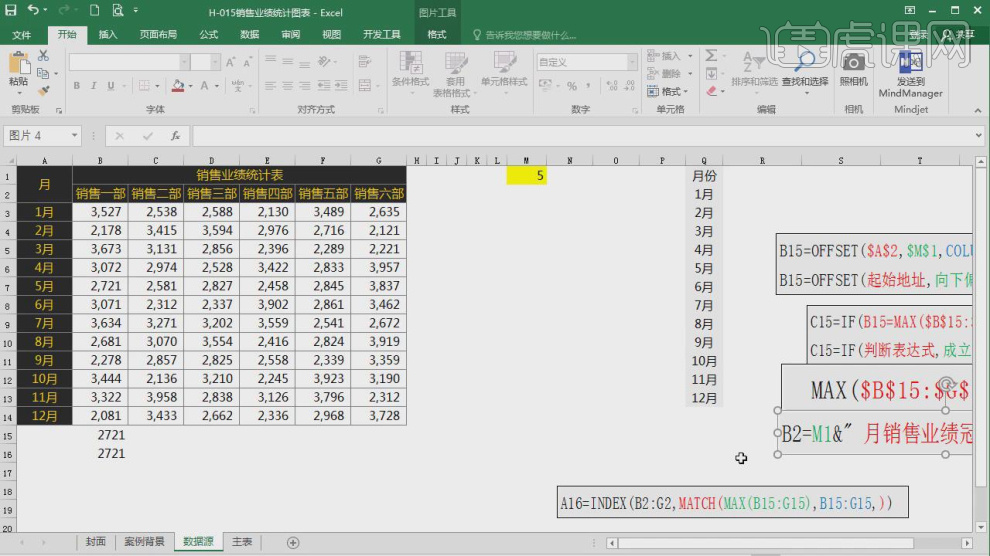
8、选择一栏,然后我们打开【设置控件格式】面板框选内容,如图所示。
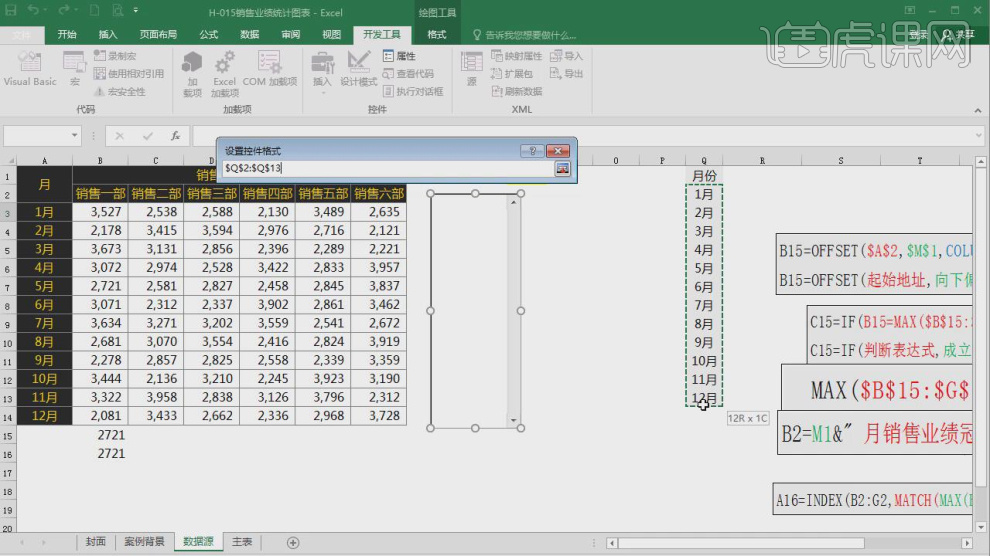
9、然后我们打开【设置对象格式】面板,进行一个设置调整,如图所示。
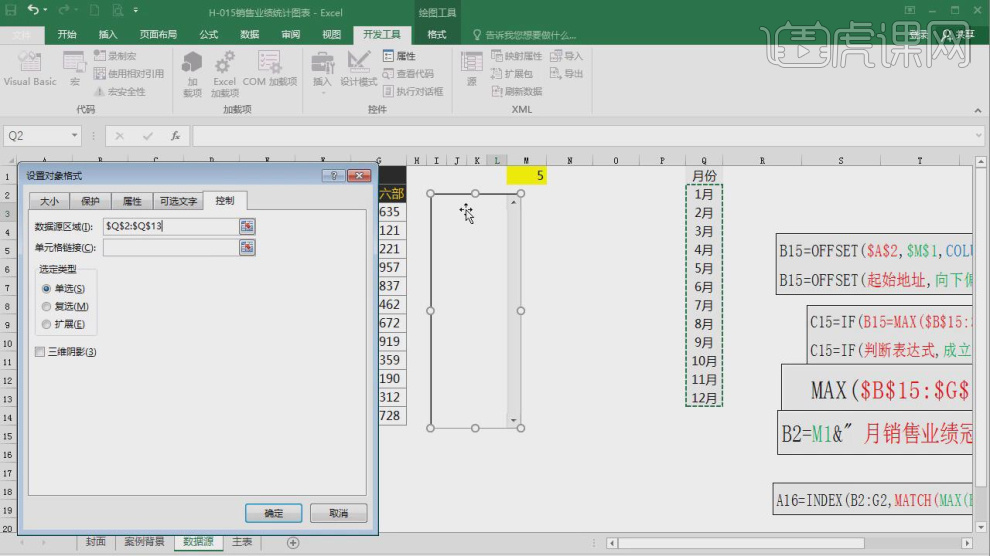
10、这里为同学们进行一个如何使用的讲解,如图所示。
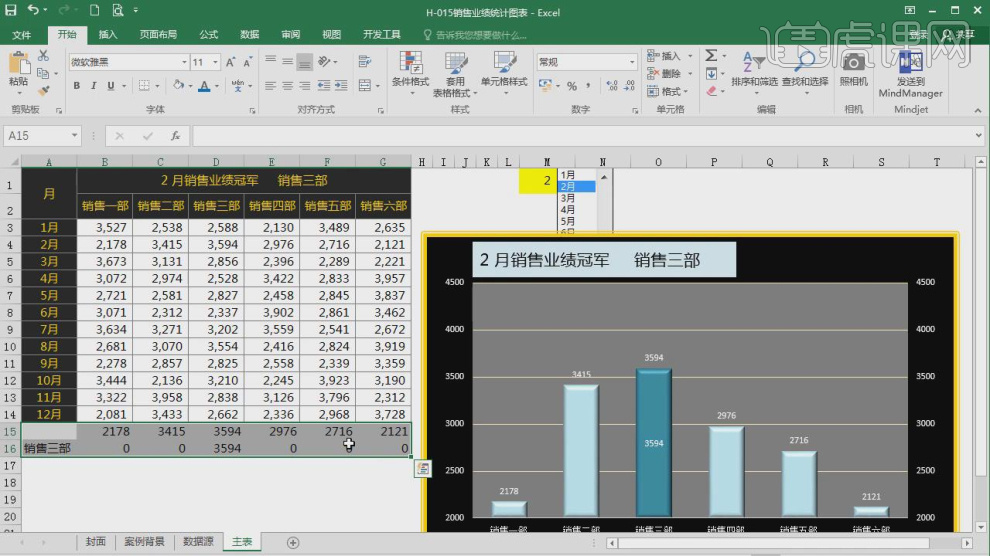
11、这里为同学们准备了一个函数的算式,如图所示。
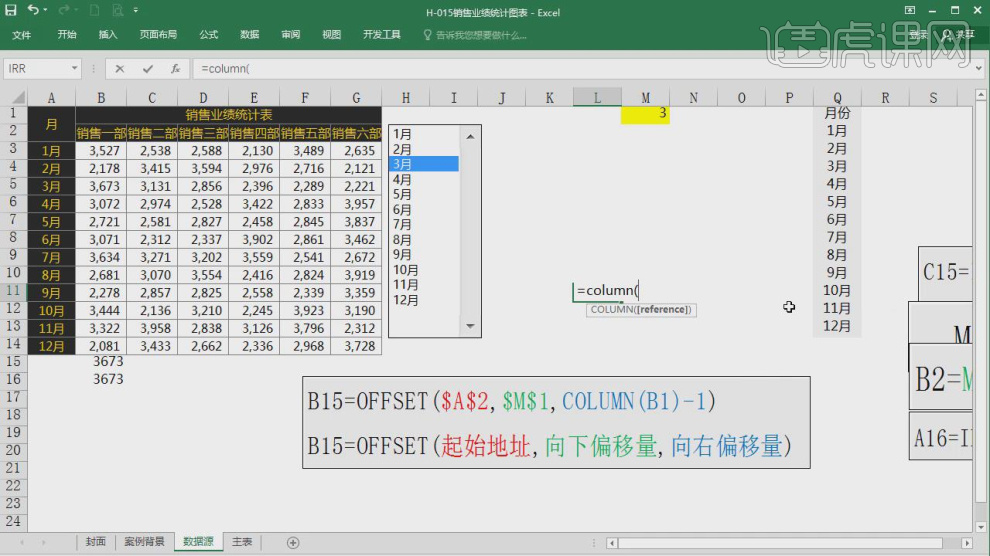
12、在黄色一栏中我们输入=OFFSET(框选内容,1)如图所示。
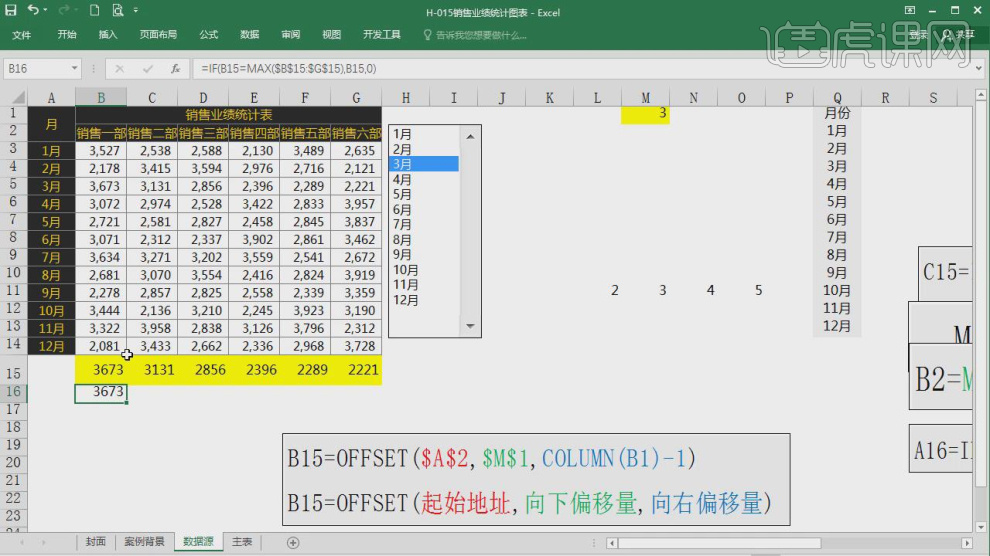
13、然后同样的操作,我们将后面内容1进行一个更改,如图所示。
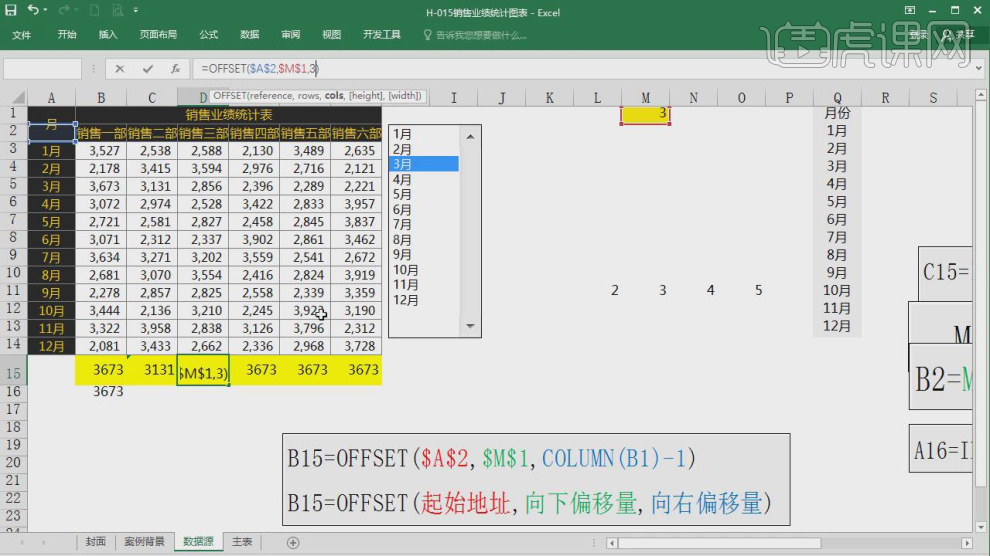
14、这里我们利用所选内容创建一个柱形图表,如图所示。
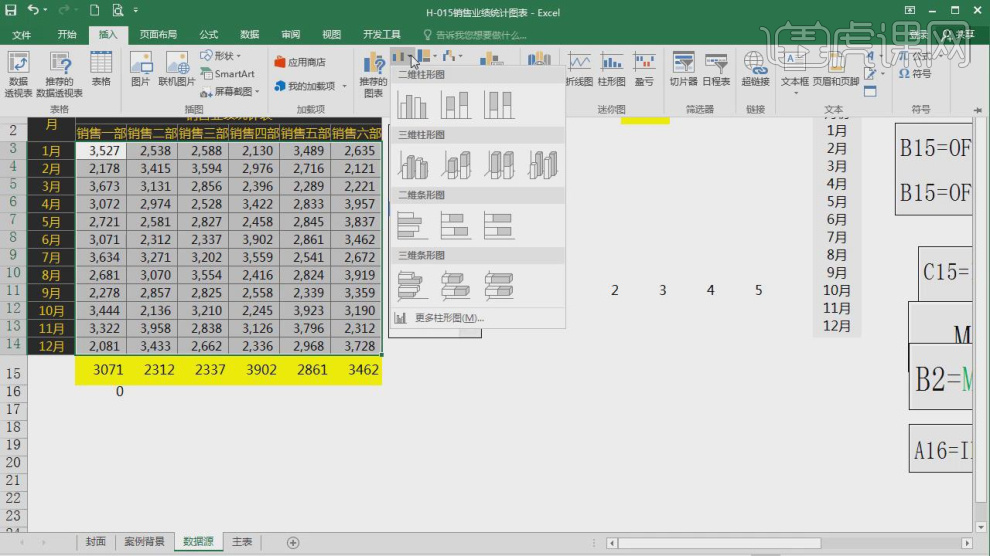
15、这里为同学们讲解一下函数的使用,如图所示。
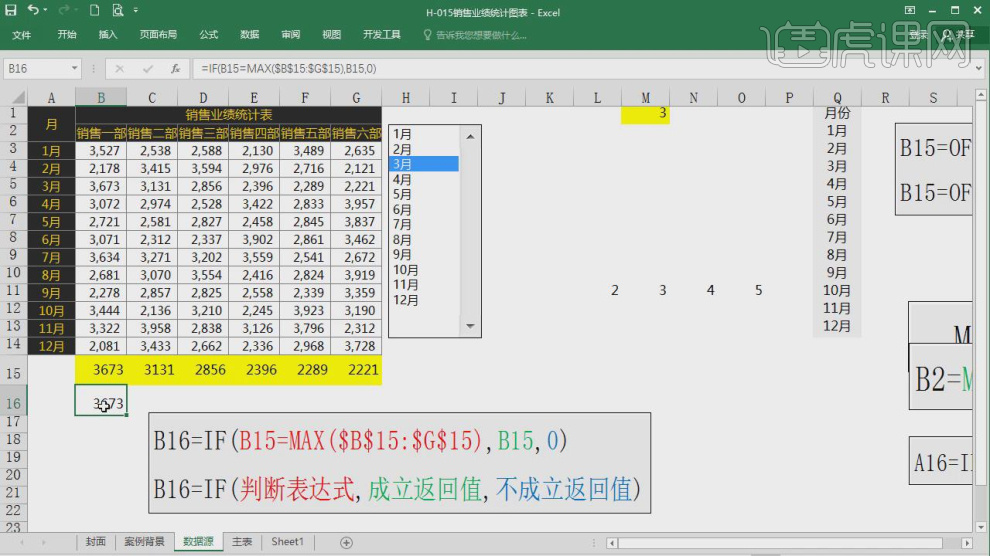
16、这里为同学们准备了一个函数的算式,如图所示。
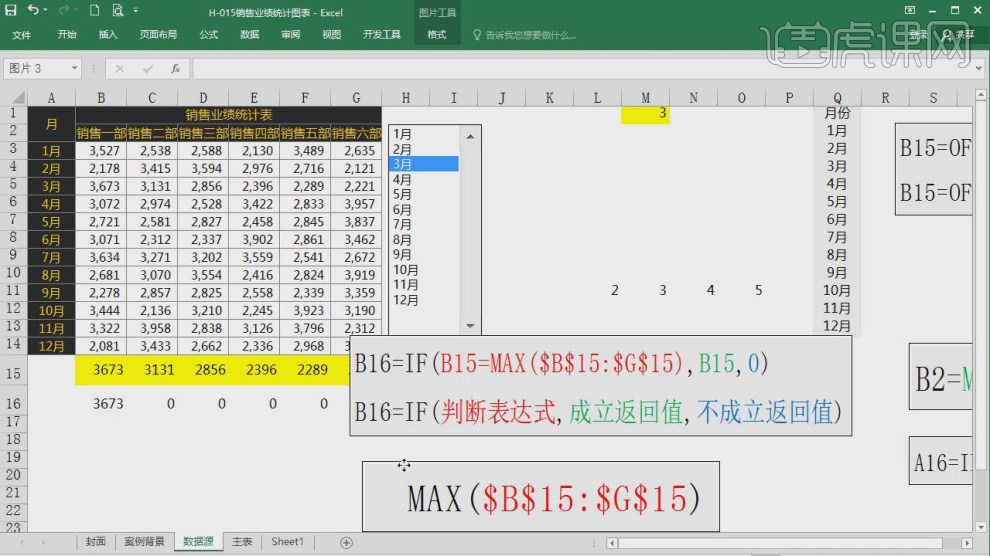
17、我们打开这个柱形图表,如图所示。
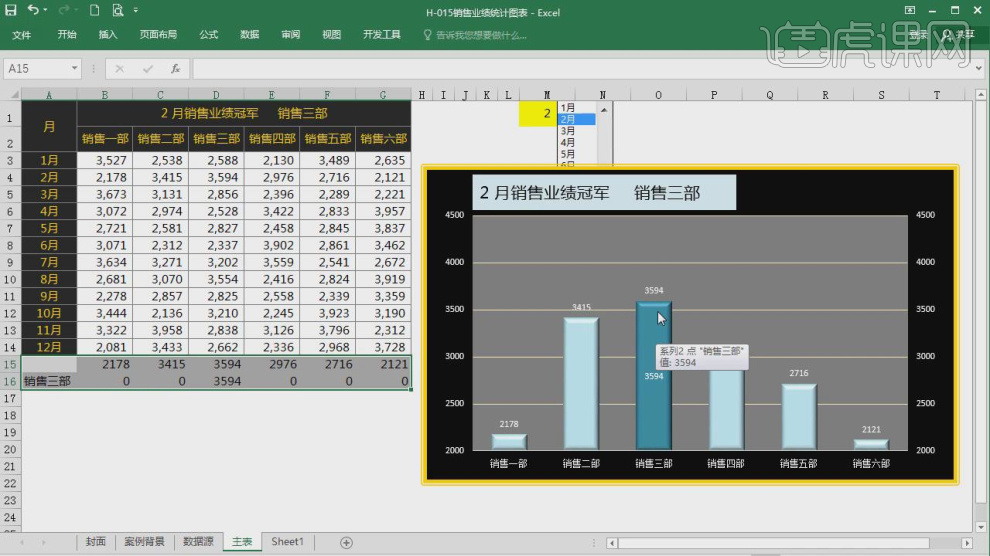
18、然后选择自己创建的柱形图表,如图所示。
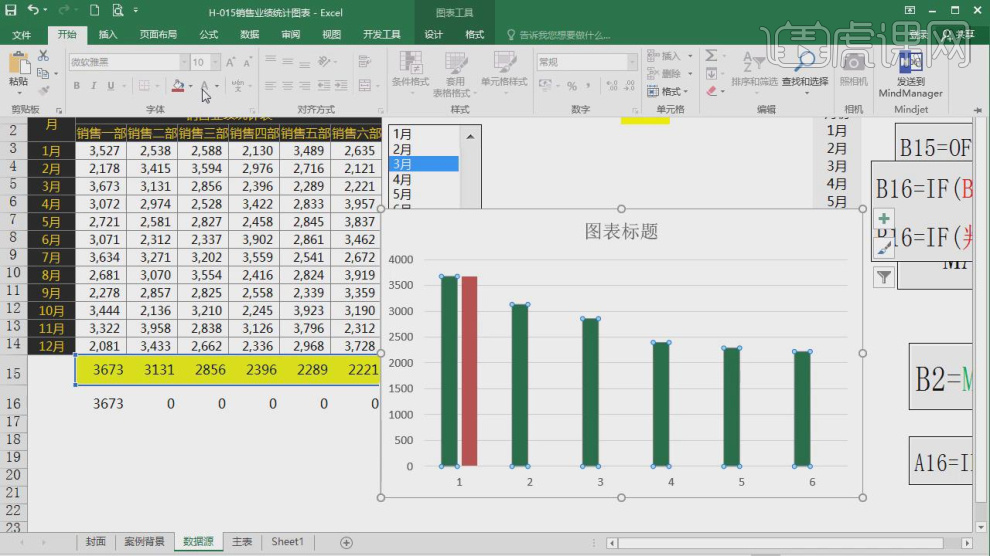
19、利用这个图表我们进行一个讲解,如图所示。

20、我们选择这个标题,然后修改他的标题名称,如图所示。

21、谢谢观看。